3.4 使用弧线工具绘制花茎 [Illustrator CC教程]
原文:http://coolketang.com/staticDesign/5a979c28fe88c20038be9416.html
1. 本节课将为您演示,如何使用[弧形工具]绘制弯曲的花茎。鼠标长按工具箱中的[直线段工具],弹出隐藏的工具列表。

2. 选择列表中的[弧形工具]。

3. 点击工具箱底部的[无色]按钮,将填充颜色设置为无。
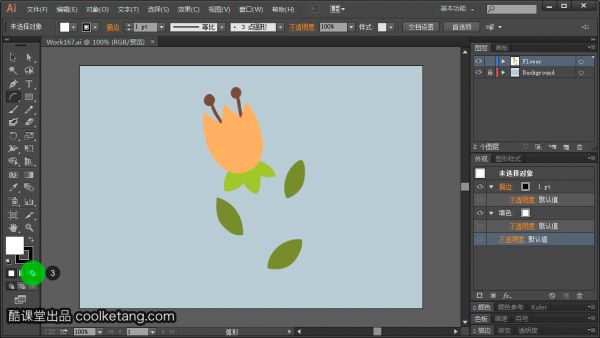
4. 接着点击[描边颜色]下拉箭头,弹出色板窗口。

5. 选择一种颜色,作为图形的描边颜色。
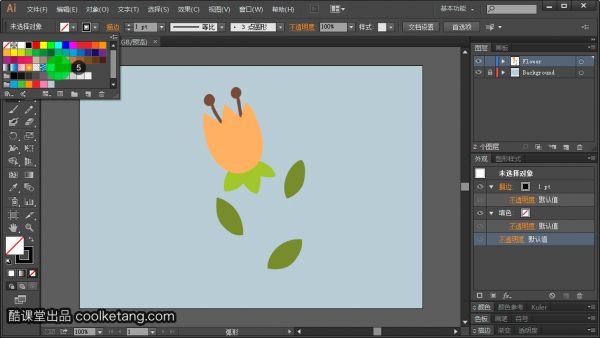
6. 在色板窗口外点击,关闭色板窗口。
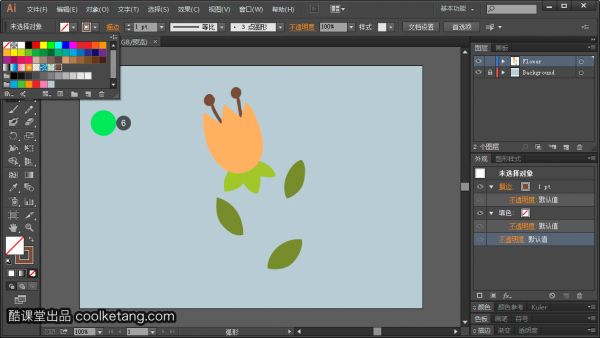
7. 点击属性栏中的[描边宽度]下拉箭头,弹出系统预设[描边宽度]列表。

8. 选择[4]选项,作为弧线的描边宽度。

9. 在上方圆点处按下鼠标,然后向下方拖动,绘制一条弧形线条,作为花朵的花茎。

10. 接着调整一下弧线的弧度。选择工具箱中的[直接选择工具]。

11. 然后选择弧线顶部的端点。

12. 在方向点上按下鼠标,并向右拖动,以调整弧线的弧度,同时观察弧线的变化。

13. 然后选择工具箱中的[弧形工具],绘制三枚叶子的枝茎。

14. 在右上方圆点处按下鼠标,然后向左下方拖动,绘制一条弧线。

15. 接着在左上方圆点处按下鼠标,然后向右下方拖动,绘制一条弧线。

16. 在右上方圆点处按下鼠标,然后向左下方拖动,绘制一条弧线。

17. 然后选择工具箱中的[选择工具]。

18. 在文档空白处点击,取消对弧形线条对象的选择。

19. 最后点击键盘上的快捷键,保存最终的结果,并结束本节课程。


本文整理自:《Illustrator CC互动教程》,真正的 [手把手]教学模式,用最快的速度上手Illustrator,苹果商店App Store免费下载: https://itunes.apple.com/cn/app/id1005557436 ,或扫描本页底部的二维码。课程配套素材下载地址: 资料下载
相关知识
Illustrator画笔工具绘制漂亮复古典雅风格的花朵花藤教程
illustrator绘制花朵图案的教程
AI星形工具绘制创意十足的抽象花朵教程
Illustrator绘制中心对称彩色花朵图案
AI混合工具和效果工具制作炫丽抽象花朵教程
水粉画教程
AI钢笔工具绘制花瓣教程:详解如何用AI软件绘制不同形状的花瓣
ai怎么绘制漂亮的花束? ai花束素材的设计方法
五颜六色的花朵简笔画怎么画 简单又好看的花朵绘制教程
ai怎么画玫瑰花盆景? ai盆景的制作方法
网址: 3.4 使用弧线工具绘制花茎 [Illustrator CC教程] https://m.huajiangbk.com/newsview721949.html
| 上一篇: 玉米排骨可以和黄花菜炖一起吗 |
下一篇: 花结构与花图示讲述.pptx |